SVG矢量动画
一、概述
相较于png、jpg等位图通过存储像素点来记录图像,svg (Scalable Vector Graphics)拥有一套自己的语法,通过描述的形式来记录图形。Android并不直接使用原始的svg格式图片,而是将其转化为VectorDrawable。VectorDrawable是一个xml格式的drawable,是矢量图在Android中的原始资源,引用方法和png、jpg等其他drawable一样。但是,VectorDrawable仍然只是一个静态图片,和png、jpg等没什么区别,如果想让VectorDrawable “动”起来,就需要用到AnimatedVectorDrawable。AnimatedVectorDrawable才是真正的矢量动效图,其原理就是把VectorDrawable和ObjectAnimator结合起来,通过ObjectAnimator属性动画控制VectorDrawable,利用矢量图形的特性,从而达到各种炫酷的效果。
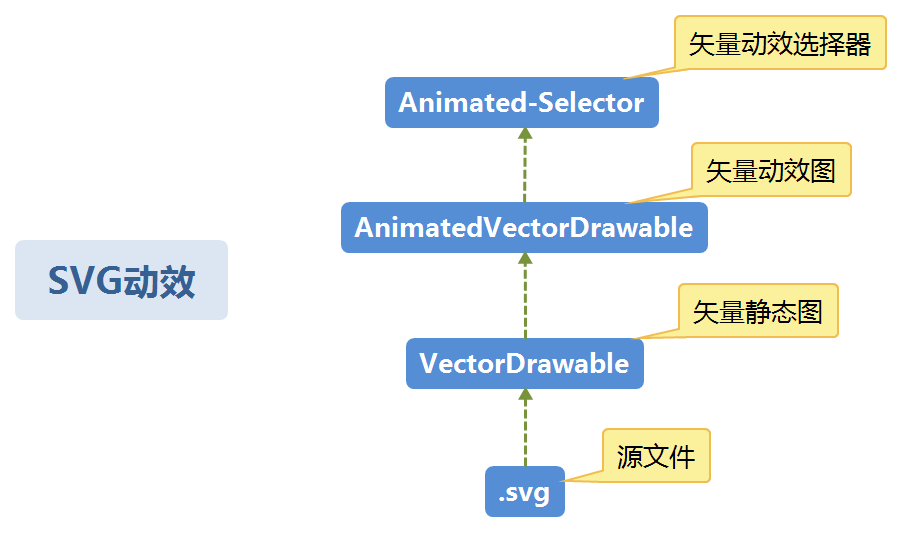
二、开发流程
我们下面以一个解锁动效为例,来讲解矢量图动效开发的整个流程。

(1)svg到VectorDrawable
svg源文件由美工制作(Sketch、AI等工具均可输出svg),VectorDrawable也可以通过svg2android工具直接由svg转化而来。
网址:http://inloop.github.io/svg2android/
本示例我们需要一个锁的矢量图ic_lock_32dp

<?xml version="1.0" encoding="utf-8"?>
<vector xmlns:android="http://schemas.android.com/apk/res/android"
android:width="32dp"
android:height="32dp"
android:viewportHeight="110"
android:viewportWidth="110"> <group
android:name="g_lock_arc"
android:pivotX="38"
android:scaleX="1.0">
<path
android:name="lock_arc"
android:pathData="M71.6,29v-5.4c0-8.9-7.6-16-17-16s-17,7.2-17,16V29"
android:strokeColor="#000000"
android:strokeLineCap="round"
android:strokeLineJoin="round"
android:strokeWidth="4" />
</group> <path
android:name="lock_rect"
android:pathData="M39,29h32c5.5,0,10,4.5,10,10v32c0,5.5-4.5,10-10,10H39c-5.5,0-10-4.5-10-10V39C29,33.5,33.5,29,39,29z"
android:strokeColor="#000000"
android:strokeWidth="4" />
</vector>
矢量图主要是由path和group组成,矢量动画实际上就是通过控制path和group的属性变化来实现动画效果的。
(2)VectorDrawable到AnimatedVectorDrawable
有了矢量图,就可以设计矢量动画了。分析上面的解锁动效,整个解锁过程可拆分为两部分
- 上曲线(name="lock_arc")线条收缩
- 上曲线组(name="g_lock_arc")整体水平翻转
我们设计矢量动画图avd_lock_to_open如下:
<?xml version="1.0" encoding="utf-8"?>
<animated-vector
xmlns:android="http://schemas.android.com/apk/res/android"
android:drawable="@drawable/ic_lock_32dp" ><!--引用的矢量图-->
<!--曲线收缩-->
<target
android:name="lock_arc"
android:animation="@anim/anim_lock_to_open_p1" />
<!--曲线组翻转-->
<target
android:name="g_lock_arc"
android:animation="@anim/anim_lock_to_open_p2" />
</animated-vector>
分析上面代码
- android:drawable指定的是我们将对哪个矢量图做动效
- target标签的android:name指定要对矢量图的哪个部分做动效
- target标签的android:animation引用一个objectAnimator,指定要对该部分做什么动画
anim_lock_to_open_p1通过控制trimPathStart属性对path(name="lock_arc")做了收缩:
<?xml version="1.0" encoding="utf-8"?>
<set xmlns:android="http://schemas.android.com/apk/res/android">
<objectAnimator
android:duration="300"
android:interpolator="@android:anim/accelerate_interpolator"
android:propertyName="trimPathStart"
android:startOffset="100"
android:valueFrom="0"
android:valueTo="0.24"
android:valueType="floatType"/>
</set>
anim_lock_to_open_p2通过控制scaleX属性对group(name="g_lock_arc")做了水平翻转:
<?xml version="1.0" encoding="utf-8"?>
<set xmlns:android="http://schemas.android.com/apk/res/android">
<objectAnimator
android:duration="400"
android:interpolator="@android:anim/linear_interpolator"
android:propertyName="scaleX"
android:valueFrom="1"
android:valueTo="-1"
android:startOffset="450"
android:valueType="floatType"/>
</set>
通过startOffset可以精确控制两个动画的执行顺序。至此,我们已经写好了AnimatedVectorDrawable。
(3)AnimatedVectorDrawable的使用
AnimatedVectorDrawable本身还是一个drawable,和其他图片的引用方式是一样的。这里我们把它设置给ImageView
<?xml version="1.0" encoding="utf-8"?>
<FrameLayout xmlns:android="http://schemas.android.com/apk/res/android"
android:layout_width="match_parent"
android:layout_height="match_parent">
<ImageView
android:id="@+id/img"
android:layout_gravity="center"
android:layout_width="64dp"
android:layout_height="64dp"
android:src="@drawable/avd_lock_to_open"/>
</FrameLayout>
矢量动态图不会自动播放,在需要播放的时候执行如下代码
Drawable drawable = mImageView.getDrawable();
if (drawable instanceof Animatable) {
((Animatable) drawable).start();
}
至此,一个矢量动效的开发和引用已经全部完成了。但有时候我们不想每次都主动调用start方法来播放动效,而是希望根据控件的状态(如state_pressed)改变自动播放相应的过渡动效,这时就需要用到animated-selector了。
(4)Animated-Selector用法
在讲解animated-selector之前,我们先看一下selector的用法,它可以根据控件的不同状态显示不同的drawable,如
<?xml version="1.0" encoding="utf-8" ?>
<selector xmlns:android="http://schemas.android.com/apk/res/android">
<!-- 默认时的背景图片 -->
<item android:drawable="@drawable/pic1" />
<!-- 没有焦点时的背景图片 -->
<item android:state_window_focused="false"
android:drawable="@drawable/pic2" />
<!--获得焦点时的图片背景 -->
<item android:state_focused="true"
android:drawable="@drawable/pic3" />
<!--选中时的图片背景 -->
<item android:state_selected="true"
android:drawable="@drawable/pic4" />
</selector>
但使用selector时,状态切换是瞬间完成的,没有过渡。如果希望在状态切换时增加动效,那就需要用到animated-selector。为了讲解,我们仿照矢量动态图avd_lock_to_open再写一个闭锁的动态图avd_open_to_lock。其中会用到一个矢量图ic_open_32dp和两个objectAnimator:anim_open_to_lock_p1、anim_open_to_lock_p2,代码类似,不再展示。我们直接看animated_selector的写法:
<?xml version="1.0" encoding="utf-8"?>
<animated-selector xmlns:android="http://schemas.android.com/apk/res/android">
<item
android:id="@+id/state_on"
android:drawable="@drawable/ic_lock_32dp"
android:state_checked="true" />
<item
android:id="@+id/state_off"
android:drawable="@drawable/ic_open_32dp" />
<transition
android:drawable="@drawable/avd_lock_to_open"
android:fromId="@id/state_on"
android:toId="@id/state_off" />
<transition
android:drawable="@drawable/avd_open_to_lock"
android:fromId="@id/state_off"
android:toId="@id/state_on" />
</animated-selector>
分析上面代码:
- item标签指定了确定状态下的drawable
- transition标签指定了状态切换时执行的矢量动效
通常情况下,我们会手动设置控件的状态,以便在适当的时候显示我们想要的动效。比如,我们希望点击ImageView时在两个矢量动效之间切换:
boolean isChecked = false;
mImageView.setOnClickListener(new View.OnClickListener() {
@Override
public void onClick(View v) {
isChecked = !isChecked;
inal int[] stateSet = {isChecked ? android.R.attr.state_checked : 0};
mImageView.setImageState(stateSet, true);//设置state_checked状态
}
});
使用animated-selector后,我们不再需要主动去调start( )方法来播放动效,只需要设置控件状态即可。
最终效果:

至此,我们已经完成了一套完整的矢量动效开发流程,目录结构如下:
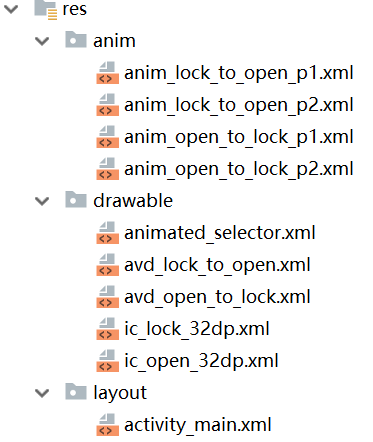
Github源码:https://github.com/JiaxtHome/AnimDemo
三、总结
我们已经知道svg动效实际上就是通过控制path或group的属性变化来达到动画效果,下面列出常用的可控属性
| Name | Tags | Comment |
|---|---|---|
| strokeAlpha | path | 定义路径边框的透明度 |
| strokeWidth | path | 定义路径边框的粗细尺寸 |
| strokeColor | path | 定义路径边框的颜色 |
| fillColor | path | 定义填充路径的颜色 |
| fillAlpha | path | 定义填充路径的颜色透明度 |
| pathData | path | 定义路径形状,可用来做morphing动效 |
| trimPathStart | path | 从路径起始位置截断路径的比率,取值范围从 0 到1 |
| trimPathEnd | path | 从路径结束位置截断路径的比率,取值范围从 0 到1 |
| trimPathOffset | path | 设置路径截取的范围,取值范围从0到1 |
| rotation | group | 定义旋转角度 |
| pivotX | group | 定义缩放和旋转时的 X 参考点,相对于 viewport 值来指定 |
| pivotY | group | 定义缩放和旋转时的 Y 参考点,相对于 viewport 值来指定 |
| scaleX | group | 定义 X 轴的缩放倍数 |
| scaleY | group | 定义 Y 轴的缩放倍数 |
| translateX | group | 定义 X 轴方向位移,相对于viewport 值来指定 |
| translateY | group | 定义 Y 轴方向位移,相对于viewport 值来指定 |
上面属性基本可以分为三类,同时也决定了我们能做的动效类型
(1)改变路径的颜色、尺寸、截断
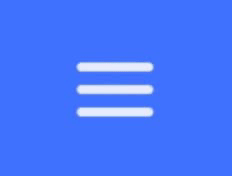
(2)路径的形状变化
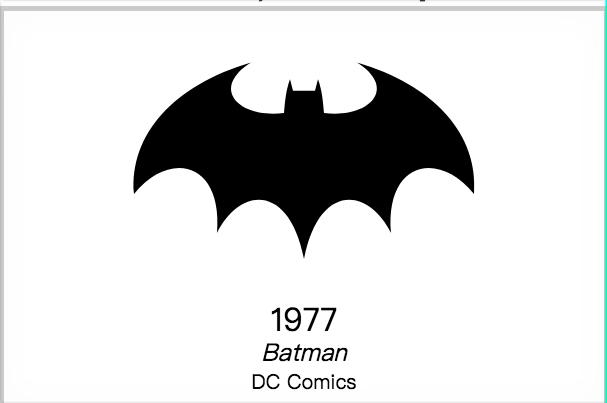
(3)旋转、缩放、平移
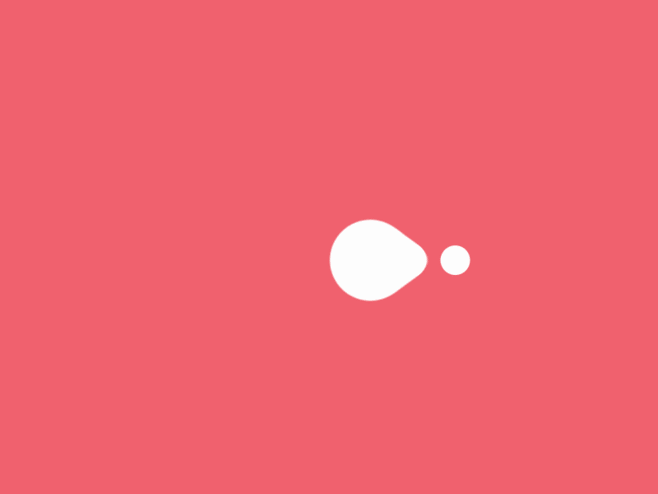
其中morphing动画是svg动画的亮点,但并不是任意两个图形之间都能变换,需要图形路径的绘制命令相同。我们可以借助vectalign工具让几乎任意两个svg图形之间都能够进行morphing变换。
网址:https://github.com/bonnyfone/vectalign
工具:vectalign-0.2-jar-with-dependencies.jar.zip
SVG矢量动画的更多相关文章
- Android使用SVG矢量动画(二)
上篇我们学习了怎么显示SVG矢量图像,当然还有一个更强大的功能,就是让SVG图像动起来,先上一张效果图吧: 要实现上述动画效果,就得用AnimatedVectorDrawable这个类了,它就是负责V ...
- Logo小变动,心境大不同,SVG矢量动画格式网站Logo图片制作与实践教程(Python3)
原文转载自「刘悦的技术博客」https://v3u.cn/a_id_207 曾几何时,SVG(Scalable Vector Graphics)矢量动画图被坊间称之为一种被浏览器诅咒的技术,只因为糟糕 ...
- Android SVG矢量资源的使用方法
VectorDrawable 与 SVG Android 5.0(Lollipop, API 21)后,新增了<vector>标签,以VectorDrawable的形式支持SVG类型矢量图 ...
- Android中矢量动画
Android中矢量动画 Android中用<path> 标签来创建SVG,就好比控制着一支画笔,从一点到一点,动一条线. <path> 标签 支持一下属性 M = (Mx, ...
- Android使用SVG矢量创建很酷的动态效率!
尊重原创,欢迎转载.转载请注明: FROM GA_studio http://blog.csdn.net/tianjian4592 一个真正酷炫的动效往往让人虎躯一震,话不多说.咱们先瞅瞅效果: ...
- svg矢量图
svg简介 Scalable Vector Graphics 可缩放矢量图形 SVG 图像在放大或改变尺寸的情况下其图形质量不会有所损失 svg知识点 svg如何绘图 svg和cnavas区别 svg ...
- Android 使用 SVG 矢量图
android svg矢量图 可能包含的操作有: SVG图还包括改变颜色,透明度,大小,矩阵操作(平移.旋转.缩放),selector, (图标,背景,按钮),动画,等 setTint(int Col ...
- SVG路径动画解密
原文:SVG路径动画解密 原文链接:http://www.gbtags.com/gb/share/5581.htm SVG路径动画效果现在貌似越来越多网站都使用了,给我的感觉就像是一段时间的流行而已, ...
- 【Web动画】SVG 线条动画入门
通常我们说的 Web 动画,包含了三大类. CSS3 动画 javascript 动画(canvas) html 动画(SVG) 个人认为 3 种动画各有优劣,实际应用中根据掌握情况作出取舍,本文讨论 ...
随机推荐
- 基于fullpage的自动播放,手动播放,暂停页面的功能
功能如下: 1.默认加载方式为“自动播放 ”方式,即从第1屏至第5屏 页面循环加载显示,每屏每次仅显示1个页面,页面间停留时间为“10”秒2.手动播放过程中,按数字键“1”-“5”,将直接切到指定页面 ...
- Guava 是个风火轮之基础工具 (1)
转自:http://www.jamespan.me/blog/2015/02/08/guava-basic-utilities-1/ Guava 是个风火轮之基础工具 (1) 前言 Guava 是 J ...
- Echarts堆积柱状图排序问题
Echarts堆积柱状图排序是按照堆积柱状图的柱子高度进行从大到小(或者从小到大)进行排序,方便查阅各坐标情况.以下是我自己研发的方法,有不对的地方敬请谅解,随时欢迎指教. 排序后效果如下图: (1) ...
- 以checked选中作为判断条件的各种写法
<input type="radio" name="choice" id="ipt1"> <label for=" ...
- 记录python爬取猫眼票房排行榜(带stonefont字体网页),保存到text文件,csv文件和MongoDB数据库中
猫眼票房排行榜页面显示如下: 注意右边的票房数据显示,爬下来的数据是这样显示的: 网页源代码中是这样显示的: 这是因为网页中使用了某种字体的缘故,分析源代码可知: 亲测可行: 代码中获取的是国内票房榜 ...
- 【XSY2384】【GDOI2017】微信
致去年的我:这是道广义SAM模板题啊…… 题意: Description Input Output HINT $1\leq N\leq 20$,$1\leq Q\leq 10^5$,字符串总长$\le ...
- HDU2147 kiki's game
/* HDU2147 kiki's game 博弈论 巴什博奕 http://acm.hdu.edu.cn/showproblem.php?pid=2147 题意:在一个n×m的棋盘上,初始棋子放在右 ...
- Erlang语言入门
Erlang语言入门 下载Erlang,http://www.erlang.org/downloads 安装之后开始菜单中有Erlang图标,打开之后是Erlang Shell,可以定制喜欢的颜色和字 ...
- jQuery的CSS操作
.css()--获取匹配元素集合中的第一个元素的样式属性的值设置每一个匹配元素的一个或多个CSS属性. .hasClass()--确定不论什么一个匹配元素是否有被分配给定的(样式)类: .addCla ...
- FATAL ERROR in native method: JDWP No transports initialized, jvmtiError=AGENT_ERROR_TRANSPORT_INIT
FATAL ERROR in native method:JDWP No transports initialized,jvmtiError=AGENT_ERROR_TRANSPORT_INIT(19 ...
